Google ドキュメントは、シンプルかつ高機能な文書編集ツールとして広く利用されています。リアルタイム共同編集が可能で、複数のユーザーが遅延なく同時に作業できるのが特長です。
ただし、場合によってはGoogleドキュメントファイルをWord 形式に変換する必要がある場合があります。本記事では、その最適な方法を解説します。
GoogleドキュメントをWordに変換する方法
Google ドキュメントを Word ファイルに変換する作業自体は複雑ではありませんが、適切な方法を選ぶのに迷うことがあるかもしれません。この記事では、ドキュメントを簡単に任意の形式に変換するための最適な方法を紹介します。
ステップ1. 挿入オプションにアクセス
まず、ファイルを開いた後、「ファイル」ボタンをクリックします。
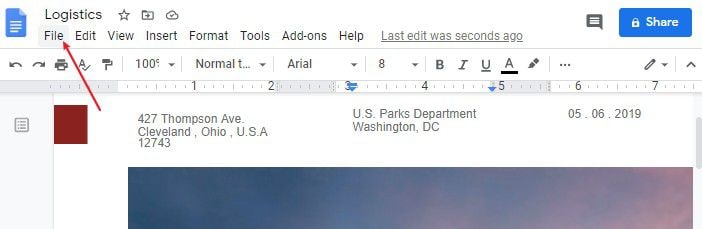
ステップ2. GoogleドキュメントをWordとして保存
次に、ドロップダウンメニューで「ダウンロード」ボタンを選択し、その後「Microsoft Word」オプションを選択します。ファイルはWord形式としてダウンロードされます。
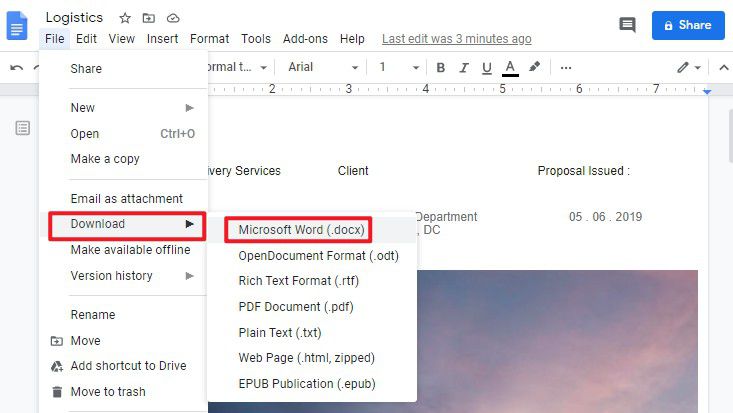
GoogleドライブでGoogleドキュメントをWordに変換する
Googleドライブでは、Googleドキュメントファイルを直接Wordに変換する方法を提供しています。これは、他のGoogle Workspace製品にも適用されます。たとえば、GoogleスプレッドシートをExcelファイルにエクスポートしたり、GoogleスライドをPowerPointに変換したりすることができます。GoogleドキュメントをWordに変換する方法は以下の通りです。
- ウェブブラウザを使用してGoogleドライブにアクセスし、Googleドキュメントを右クリックするか、「その他のアクション」アイコンを選択します。
- 次に、表示されるメニューから「ダウンロード」オプションを選択して、MS Wordファイルに変換します。
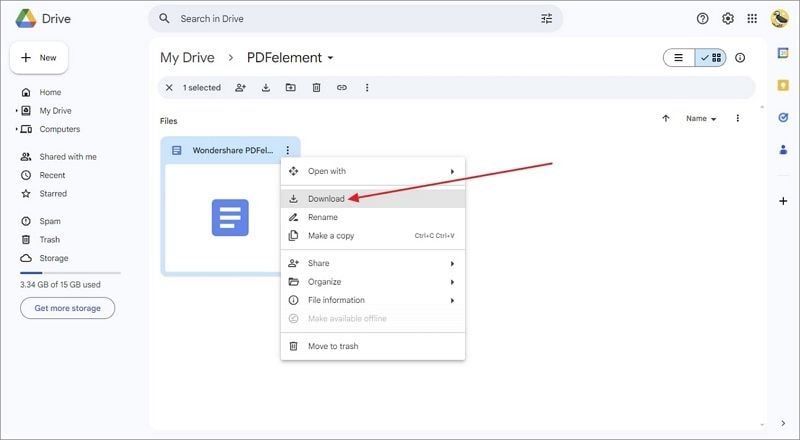
Googleドキュメントを一括でWordに変換
Googleドライブはバッチ管理機能があるため、複数のGoogleドキュメントをWord形式でダウンロードするのはさらに簡単です。複数のGoogleドキュメントをWord形式に変換したい場合は、次な手順をご覧ください:
- マウスを使用してすべてのGoogleドキュメントファイルを選択し、右クリックするか、上部ツールバーから「その他のアクション」オプションをタップします。
- ドキュメント管理メニューが画面に表示されたら、「ダウンロード」オプションをクリックしてください。
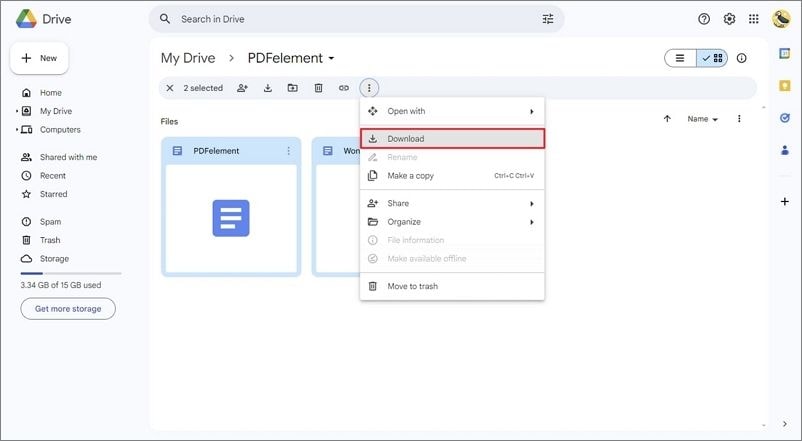
GoogleドキュメントからWordへのオンライン変換ツール
Googleドライブ自体のブラウザのバグや技術的な問題により、Googleドキュメントを直接Word形式でダウンロードできない場合は、Convertioの使用がおすすめです。このオンライン変換ツールは、コンピューター、Dropbox、またはGoogleドライブから直接ファイルを変換できます。
さらに、すべてのアップロードされたファイルをすぐに削除し、処理されたファイルを24時間後に削除して、プライバシーとデータ保護を確保します。このオンライン変換ツールを使用する手順に従ってください:
ステップ1. ConvertioのDOC変換ページにアクセスし、「ファイルを選択」ボックスから「Googleドライブ」アイコンをタップします。
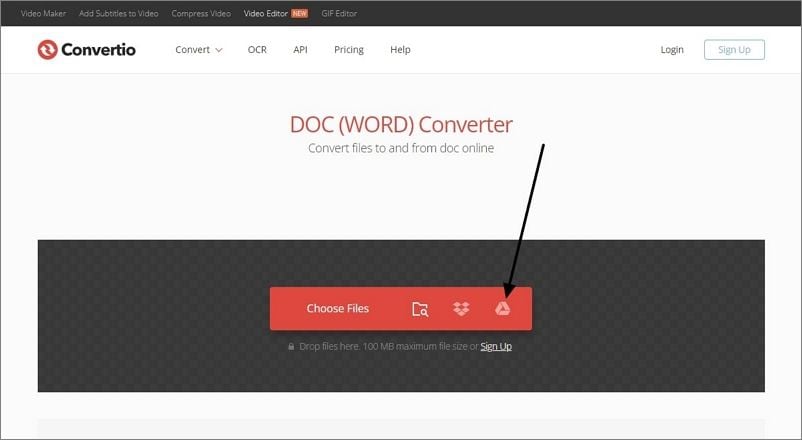
ステップ2. Googleアカウントにログインして、Googleドキュメントが含まれているフォルダを探します。ファイルにアクセスしたら、マウスを使用して選択し、「選択」ボタンを押します。
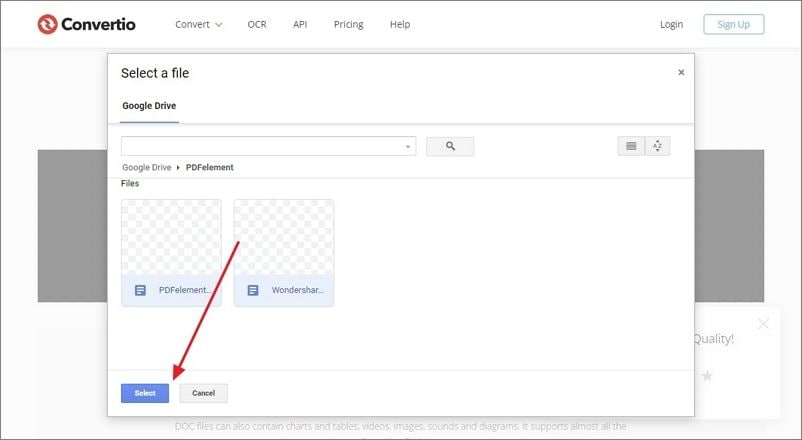
ステップ3. Convertioは、すべてのGoogleドキュメントを直接ドライブから読み込みます。GoogleドキュメントからWordへの変換するには、「変換」ボタンを押し、ファイルをエクスポートしてください。
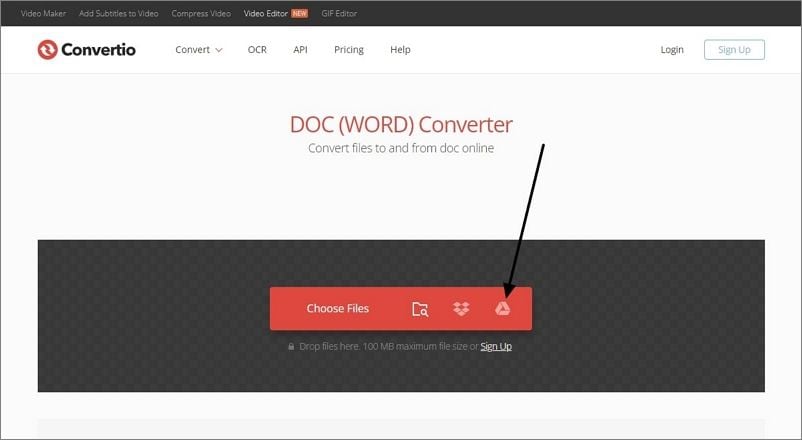
PDFをWord、Googleドキュメントに変換
PDFは、書類の送受信や閲覧において非常に重要なファイル形式です。しかし、PDFを編集するために高機能なPDF編集ソフトを活用する人はそれほど多くありません。数あるオンラインのPDF編集ツールの中でも、「PDFelement」はPDFを管理するうえで便利な選択肢の一つです。PDFelementには、書式設定の自由度が高い編集機能や変換機能が備わっており、プラットフォーム上で効率的に作業を進めることができます。
さらに、パスワードで文書を保護したり、情報を墨消しして盗用や不正利用を防いだりすることも可能です。PDFの変換を行わなくても、電子署名やレビューの機能を使って、そのまま文書を扱うことができます。PDFelementなら、PDFファイルを変換せずに、さまざまな編集や加工が簡単に行えます。
PDFをWordに変換する方法
GoogleドキュメントをWord形式でエクスポートする方法に加えて、PDFelementを使えばPDFをWordに簡単に変換することができます。手順は以下の通りです:
ステップ1. PDFファイルをアップロード
PDFelementを起動し、「ファイルを開く」をクリックして変換したいPDFファイルを読み込みます。

ステップ2. ファイルを変換する
上部メニューの「変換」をクリックし、「Wordへ」を選択して変換を開始します。

ステップ3. 保存するフォルダを選択
新しいウィンドウが表示され、ファイルを保存する場所をデバイス内から選択してください。任意のフォルダを指定して保存できます。

GoogleドキュメントおよびWordに関するFAQ
GoogleドキュメントをWordに変換する方法を学んだ後でも、疑問が残っているかもしれません。以下にいくつかの重要な質問をリストアップしました:
1. GoogleドキュメントをWord文書として送信することはできますか?
はい、GoogleドキュメントをWord文書として任意のユーザーに送信することができます。これは、GoogleドキュメントからファイルをDOCXファイルとしてダウンロードすることによって実行されます。これには、Googleドキュメントの「ファイル」タブに移動し、ドロップダウンメニューから「ダウンロード」オプションを選択するだけです。
表示されるリストにある「Word文書」オプションをクリックしてください。これにより、GoogleドキュメントがWord文書としてダウンロードされ、簡単に共有できるようになります。
2. GoogleフォームをWord文書に変換するにはどうすればいいですか?
GoogleフォームはWord文書に変換することができます。まず、Wordファイルに変換したいGoogleフォームをPDF文書としてダウンロードします。PDFファイルを取得した後、MS Wordで開いてWordファイルとして編集を続けてください。
3. GoogleドキュメントをWordで開くことはできますか?
GoogleドキュメントをMicrosoft Wordで開くには、コンピュータにダウンロードする必要があります。そのためには、Googleドキュメントにアクセスして、「ファイル」タブからWordドキュメントとしてダウンロードします。ダウンロードオプションを探し、その後のメニューから適切なオプションを選択します。
まとめ
以上の解説を通じて、GoogleドキュメントをWordファイルに変換する方法をしっかり理解できたはずです。また、優れたGoogleドキュメントからWordへの変換ツールを知ることで、こうした作業をよりスムーズに行えるようになったのではないでしょうか。必要なGoogleドキュメントを、簡単かつすぐにWordファイルへ変換できます。



